Strežnik Apache HTTP je izjemno priljubljen spletni strežnik, ki se uporablja po vsem svetu. Je brezplačen, odprtokoden, zmogljiv in lahko deluje na sistemih UNIX / Linux in MS Windows.
Pomembne funkcije vključujejo možnost, da strežniku omogočajo več sočasnih zahtev zaradi večprocesorskega modula (MPM) in vgrajene podpore modula za protokol FastCGI, asinhronega branja in pisanja ter pomembne integracije z različnimi aplikacijami / programsko opremo, različnimi moduli itd. Podpira tudi vdelani skript Lua. To ni samo spletni strežnik. Deluje tudi kot obratni proxy za druge spletne strežnike.
Namestitev spletnega strežnika Apache na Ubuntu 18.10
Uradna skladišča programske opreme Ubuntu prihajajo z Apachejem in njegovimi odvisnostmi. Zato je enostavneje posodobiti sistemski indeks paketov in nato z upraviteljem paketov APT namestiti paket Apache in njegove odvisnosti.
Korak 1) Zaženite terminal in vnesite naslednji ukaz za posodobitev sistema.
posodobitev sudo apt-get
Korak 2) Preverite razpoložljivo različico Apache v repozitoriju Ubuntu
pravilnik sudo apt-cache apache2

Korak 3) Namestite apache2
sudo apt-get namestite apache2

Korak 4) Vprašalo se bo: "ali želite nadaljevati.”Tip Y.
5. korak) Običajno je treba storitev Apache zagnati samodejno. Lahko preverimo stanje apache.
sudo systemctl status apache2.storitev
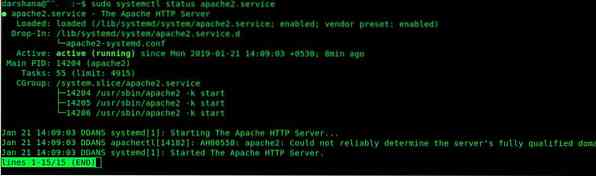
Zagon in upravljanje storitev Apache
Storitve Apache lahko upravljate z naslednjimi ukazi:
Za zagon storitve Apache2
sudo systemctl zaženi apache2
Za ustavitev storitve Apache2
sudo systemctl stop apache2
Ponovni zagon storitve Apache2
sudo systemctl znova zaženite apache2
Za ponovno nalaganje storitve Apache2 po spremembi konfiguracije
sudo systemctl ponovno naloži apache2
Omogočite zagon storitve Apache2 ob zagonu
sudo systemctl omogoči apache2
Onemogočite Apache2 ob zagonu
sudo systemctl onemogoči apache2
Preverjanje požarnega zidu UFW
Če imate omogočen požarni zid UFW, morate odpreti vrata 80 in 443. To je zato, ker spletni strežnik Apache prejema zahteve odjemalca prek HTTP in HTTPS. Preverite stanje UFW tako, da vnesete naslednji ukaz:
sudo systemctl status ufw.storitev

Zdaj lahko dovolite vrata 80 in 443, kot sledi:
sudo ufw dovoli 80 / tcp
sudo ufw dovoli 443 / tcp
sudo ufw ponovno naloži
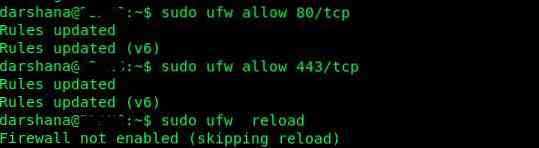
Če slučajno pri ukazu za ponovno nalaganje UFW vidite sporočilo »Požarni zid ni omogočen (preskakovanje ponovnega nalaganja)«, uredite »ufw.conf “z uporabo ukaza VIM, kot sledi:
sudo vim / etc / ufw / ufw.conf

Spremeni ENABLED = ne v OMOGOČENO = da
shranite in zapustite datoteko z uporabo: wq
Evo, kako bo videti končno urejena datoteka:
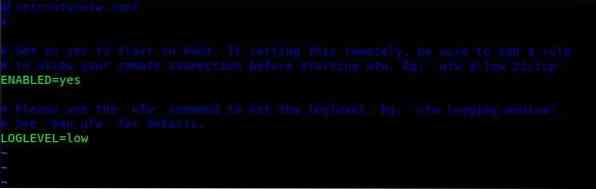
Zdaj poskusite znova naložiti požarni zid. Tokrat bi moralo delovati brez težav.
sudo ufw ponovno naloži

Preverjanje namestitve Apache
Če želite preveriti stanje izvajanja namestitve Apache, zaženite brskalnik z uporabo IP-naslova gostitelja / strežnika:
Ime gostitelja
http: // localhost /
Uporaba strežnika Ip
http: // 192.168.10.25 (IP vašega strežnika)
To je privzeta stran Apache in če to vidite, to pomeni, da strežnik apache deluje dobro.
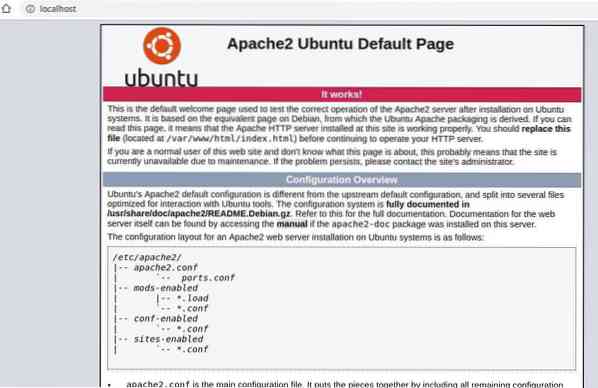
Dodatna opomba: - Glavne imenike Apache lahko razvrstimo na naslednji način
Spletni dokument DocumentRoot: / var / www / html / Glavni imenik konfiguracijskih datotek: / etc / apache2 / Glavna konfiguracijska datoteka: / etc / apache2 / apache2.conf Dodatna konfiguracija : / etc / apache2 / conf-available / in / etc / apache2 / conf-enabled / Konfiguracija navideznih gostiteljev : / etc / apache2 / sites-available / in / etc / apache2 / sites-enabled / Konfiguracija za nalaganje modulov: / etc / apache2 / mods-available / in / etc / apache2 / mods-enabled / Directory files: / var / log / apache2 /
Upam, da vam je dobro uspelo. Imam kakšna vprašanja? Ustrelil spodaj.
 Phenquestions
Phenquestions


